WhatsApp é um aplicativo de mensagens instantâneas que usa a conexão de Internet para enviar e receber mensagens de texto, compartilhar fotos e mensagens multimídia gratuitas com os contatos da lista telefônica, e que tenham o aplicativo instalado em seus celulares. Fazer chamadas de voz e vídeo gratuitas também é possível pelo app.
O WhatsApp substitui muito bem as mensagens de texto tradicionais e você pode compartilhar sua localização e saber se mensagens e transmissões de mídia foram visualizadas. Muito útil é poder enviar e receber arquivos PDF ou diversos outros formatos. Apesar de não ter muitos recursos para personalizar a aparência das conversas, é possível atualizar o perfil e salvar stories no status, que desaparecem em 24 horas. O chat conta também com muitas figurinhas, gifs e emojis para animar as conversas.
WhatsApp suporta também chamadas por vídeo, inclusive, em grupo, criando uma sala no Messenger. Para fazer isso, basta clicar no ícone do telefone com o sinal de mais e clicar na opção Criar uma sala. Depois é só selecionar as pessoas que participarão da reunião para ser imediatamente dirigido para o recurso das videoconferências do Facebook.
Tabela de Conteúdos
Como Instalar o WhatsApp
Baixar o Whatsapp para Android, iPhone, Windows Phone
O WhatsApp está disponível para Android, iOS (iPhone) e Windows Phone. É verdade que também há versões para computadores com Windows e macOS. Mas, para usar, antes você precisa ter instalado o WhatsApp no smartphone, usando o seu número.
Se você tem um smartphone com Android 4.0.3 ou superior ou um iPhone com iOS 8 ou superior, baixe e instale o WhatsApp a partir da loja de aplicativos (Google Play Store ou App Store). Só é possível associar a sua conta do WhatsApp com um número de telefone por vez. Ou seja, você só pode usar o WhatsApp em um telefone e com o mesmo chip.
WhatsApp Web ou Desktop
O WhatsApp Web ou Desktop só funciona com os seguintes navegadores: Google Chrome, Mozilla Firefox, Opera Browser, Safari ou Microsoft Edge e precisa que o seu celular esteja conectado à Internet. O software só espelha a tela do seu smartphone.
Como usar o WhatsApp
1. Como adicionar contatos
O WhatsApp reconhece seus contatos ao acessar a lista de contatos do seu telefone. Ou seja, a sua Agenda. Contatos já cadastrado e números com quem vocë trocou telefonema ou SMS já estarão disponíveis nesse acervo e você pode adicionar mais.
Caso não consiga ver seus contatos:
- Verifique se o seu contato também usa o WhatsApp;
- Verifique se número de telefone do contato foi salvo na sua lista de contatos do telefone. Se não, saiba como adicionar contatos no WhatsApp (na agenda).
- O contato tem um número de telefone de outro país? Use o formato internacional.
2. Como enviar mensagens
Você pode encontrar contatos indo até a aba de “Conversas” e, em seguida, toque no ícone de “Nova Conversa” (botão de balão de chat 💬, na parte inferior da sua tela).
Se você não encontrar o seu contato, toque na lupa 🔍 (no topo da tela) e faça uma busca pelo nome ou número de telefone da pessoa. Se encontrar, adicione na agenda.
O envio de mensagens é gratuito?
O WhatsApp chegou para substituir o SMS, os torpedos que você pagava por unidade ou pacote no seu plano de telefonia. O aplicativo usa a conexão de internet do seu aparelho (seja ela 4G, 3G, 2G, EDGE ou Wi-Fi) disponível para enviar e receber mensagens.
Você não tem que pagar por cada mensagem. Observe, porém, se você não estourou o seu limite de dados (há um custo para comprar mais). Se isso ocorrer, vai funcionar conectado à rede Wi-Fi. Sua operadora não cobra pelas mensagens no WhatsApp.
Como fazer ligações
O WhatsApp oferece chamadas de áudio e/ou vídeo. Você pode conversar como se estivesse ao telefone ou numa vídeo conferência, usando a sua conexão de internet.
Da mesma forma que você inicia conversas, toque na aba “Chamadas” e, em seguida, no ícone “Nova Chamada” (botão de telefone 📞, na parta inferior da sua tela do aplicativo).
O recurso de Chamadas do WhatsApp não está disponível em todos os países. No Brasil, opera 100%. Mas, se você estiver em um país onde a ligação está disponível, mas estiver ligando para alguém em um país onde o recurso não esteja disponível, a chamada não será efetuada. O WhatsApp não informa uma lista de quais países o recurso funciona.
Grupos no WhatsApp
Tanto para texto, quando para chamadas de áudio e vídeo, o WhatsApp permite fazer isso com uma ou mais pessoas, formando um grupo. Entretanto, há limites.
Note que você precisa ser um administrador do grupo para adicionar ou remover membros. Crie um novo grupo a partir do envio de mensagens ou de chamadas.
- Um grupo (só texto) pode ter até 256 participantes.
- Um grupo (só texto) pode ter quantos administradores quiser.
Sobre as chamadas em grupo:
- As Chamadas de Áudio em grupo permitem até quatro participantes.
- As Chamadas de Vídeo em grupo permitem até quatro participantes.
Fotos, Vídeos e Áudios
O WhatsApp permite enviar fotos, gifs, emojis, vídeos e áudios em bate-papo individual e em grupo. Na janela de chat, você vai ver um emoji 🙂 que dá acesso a todos os outros emojis e também GIFs e figurinhas. Basta tocar no ícone correspondente.
No ícone de clip 📎, você pode incluir anexos: documentos, fotos da galeria, abrir a câmera, áudios pré-gravados, compartilhar a sua localização ou um contato seu.
No ícone de câmera 📷, é aberta a câmera do celular. No de microfone 🎙️, toque e mantenha pressionado até o final da sua fala para gravar um áudio. É super simples.
Alguns detalhes importantes do uso do WhatsApp
WhatsApp em celular com dois chips
A sua conta do WhatsApp só pode ser verificada com um número de telefone em um único aparelho por vez. Se você tem um celular com dois chips, precisará escolher entre um de seus números. Não há como criar uma conta no WhatsApp com dois números.
WhatsApp em dois aparelhos diferentes
Se você tentar trocar a conta do WhatsApp entre aparelhos diferentes com frequência, em um determinado momento você poderá ser bloqueado(a) e não poderá verificar o número no WhatsApp novamente. Não tente mudar frequentemente de celular.
Recuperar backup entre iOS e Android
Outra coisa que você precisa saber é que não há a opção nativa de transferir o histórico de conversas entre plataformas diferentes (do iOS para o Android ou o inverso). Contudo, você pode usar métodos alternativos ou exportar todo o histórico por e-mail.
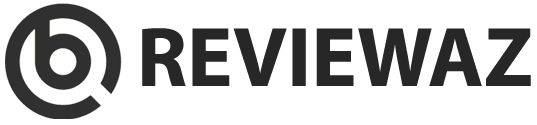

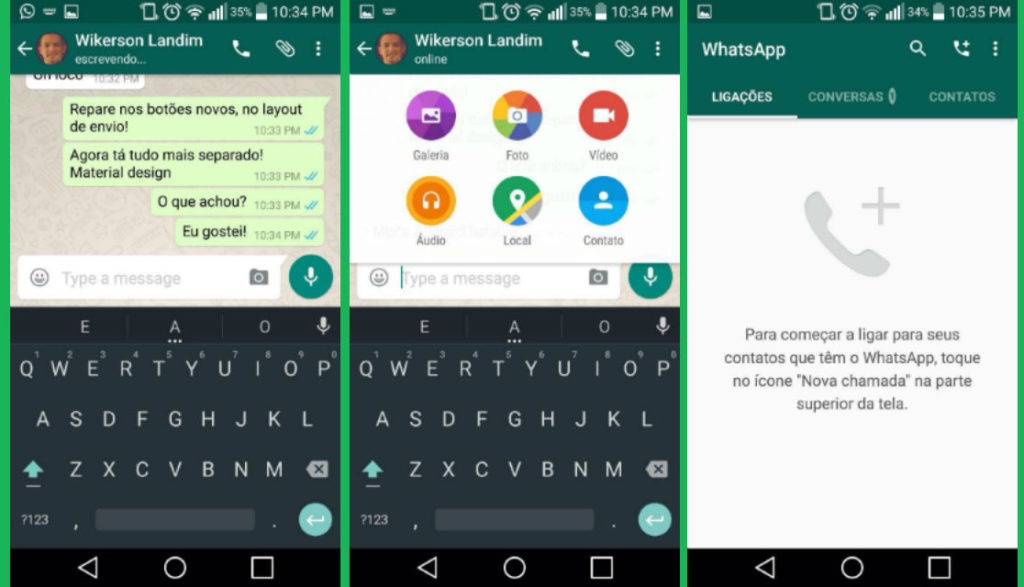


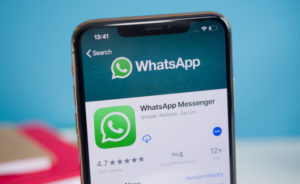
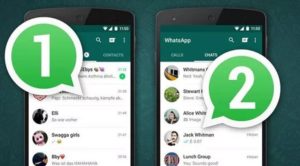






Meu celular esta quebrado e preciso ver as mensagens do whatsapp no computador